fengniao.com. All rights reserved . 北京蜂鸟映像电子商务有限公司(蜂鸟网 FENGNIAO.COM)版权所有
京ICP证 150110号 京ICP备 15000193号-2
违法和未成年人不良信息举报电话: 13001052615
举报邮箱: fengniao@fengniao.com
在联通做过4年营业员,在4s店卖过8个月车 现在辞职玩摄影的90后女生 微博:@小饭团儿Midy 公众号:饭团酱de杂货铺 修这组图的时候很纠结,这次不想加很浓的氛围感,只想要那种接近原片的色调和舒服的感觉,所以是基于原片的基础稍作修饰改动。 (有没有掌声,有没有鲜花~) 因为这次的教程核心是磨皮,所以调色的步骤不细说,一笔带过。 下面我们就用这张图作为我们这次的磨皮范例吧~ 1. 不够通透,不够清爽。 2. 整体不够干净,画面暗部过暗,脏脏的。 根据个人习惯,先在lr进行初步调色,以前的教程写的都是调色的过程。这次重点说的是磨皮,所以我们直接进入磨皮的过程啦~ ▲ 以上是初步lr调色前后的对比图,这次色调差异不大,只是细微的调整,我们在图2上进行磨皮。
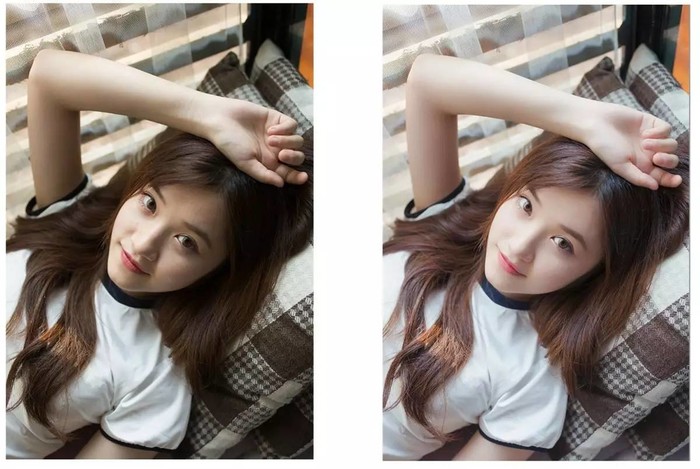


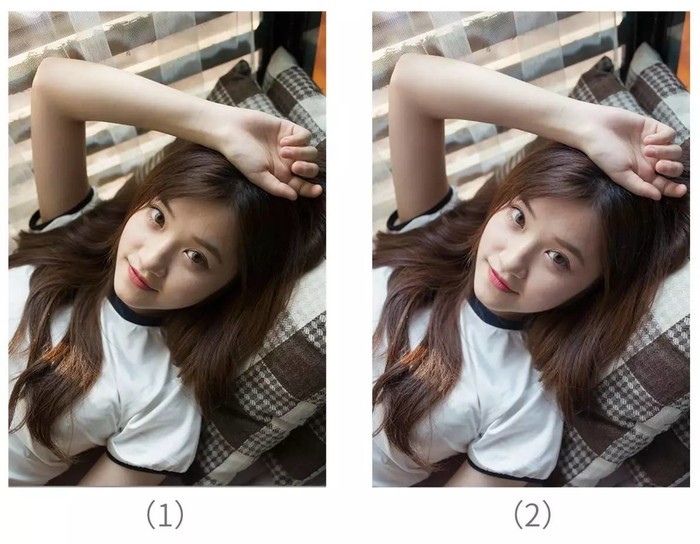
这里我来一步步地拆解给大家看一下
第一步 安装完在ps分栏里面这个位置: 点1(叉叉工具的符号),接着点2(完美皮肤)。然后会经历以下几个步骤: 这个时候,我们选择白色画笔,不透明度100% 不透明度降低,避免过柔缺失细节,胳膊和其它皮肤位置也可以这样同时擦出。 快捷键ctrl+alt+shift+e盖印一层,如图层5: 第二步 点击图层5,进入通道,将蓝色通道复制一层,如下: 滤镜-其它-高反差保留: 第三次,第四次依然选强光。这里具体计算几次每张图是不一样的,能看清轮廓细节即可。 按住ctrl,鼠标左键点击通道里的Alpha4。然后变成下图1的样子,鼠标点击通道里RGB层,shift+ctrl+i反选后,出现了图2: 回到图层里,点曲线,将曲线往上拉一点。 ctrl+g(建组)后点击下图箭头指向的小圈(建立图层蒙板)此时的蒙板是白的。点击蒙板,再快捷键ctrl+delete(将蒙板变黑),用白色画笔在蒙板上将需要磨皮的部位涂出来。 对比图,此时的皮肤和之前相比又柔和了许多。 第三步 不透明度调整到10%,在图层上把过暗的地方用白色画笔画上提亮,过亮的地方用黑色画笔画上减弱。 相应的位置画上后,黑眼圈减弱了,光线过渡也柔和了。 这个时候的照片暗部还是过暗,不够清爽,于是我在camera raw里面,把黑色往右拉,最终照片变得清爽了很多。 最后我们再对比一下磨皮前后,有没有好很多呢。 橘子一丢酸 原po:@小饭团儿Midy 出镜:@橘子一丢酸 有兴趣的同学可以去我主页看另一篇图博,有完整的图片哦! - End -
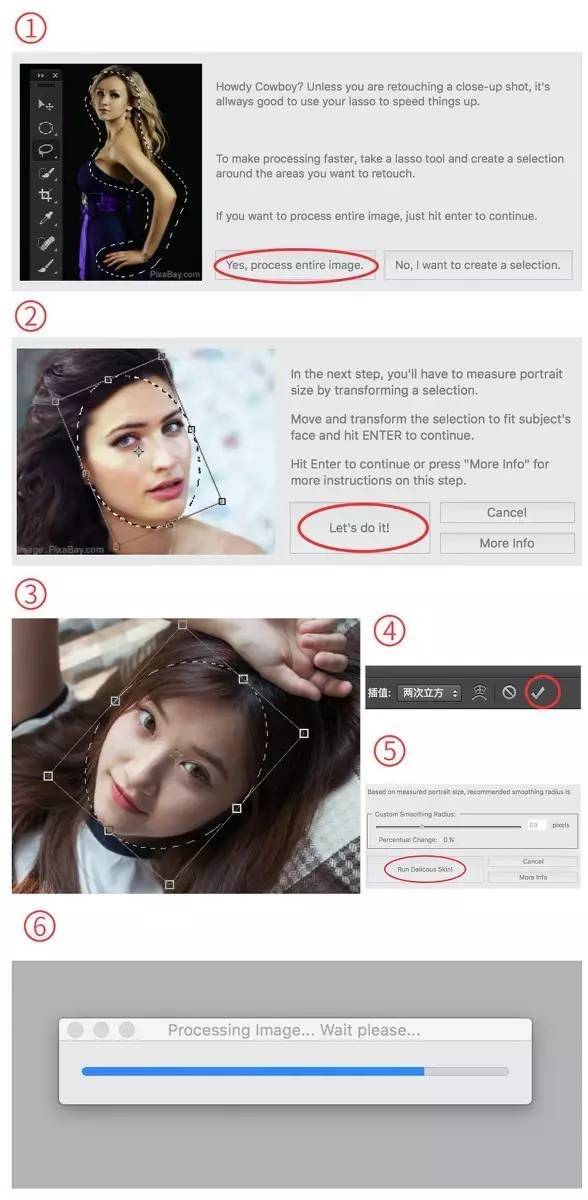
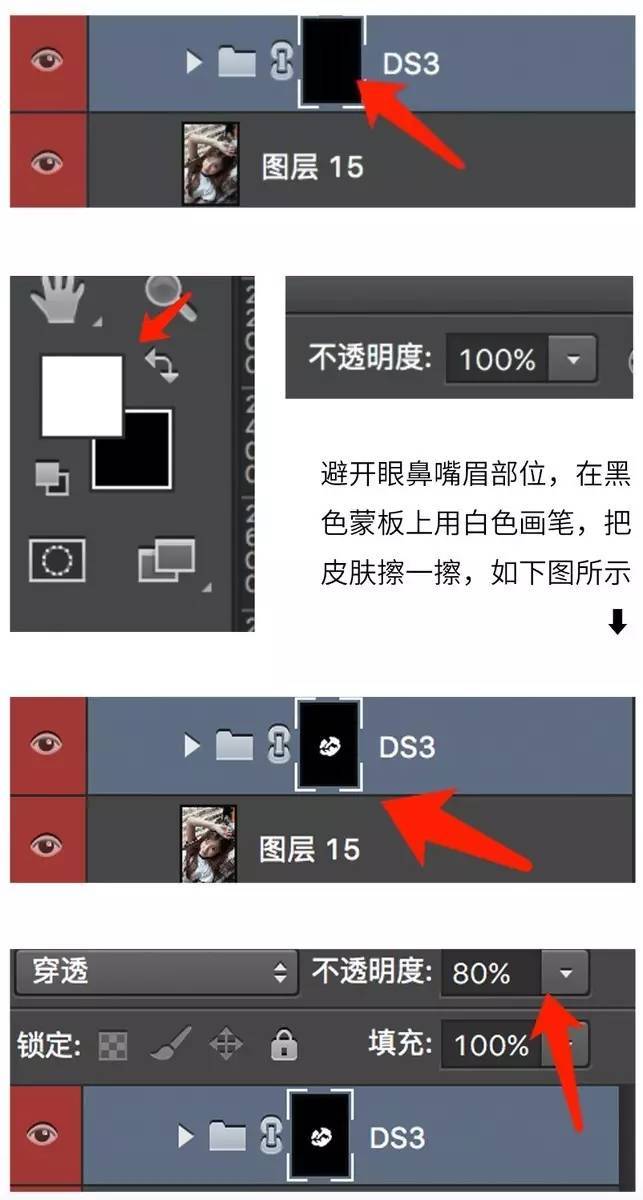

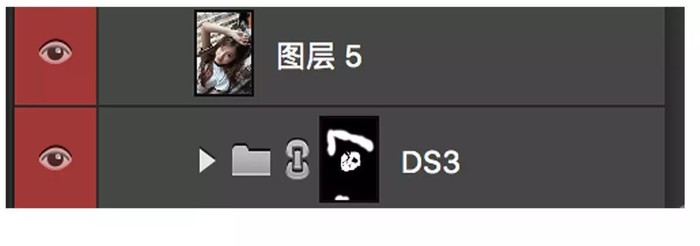
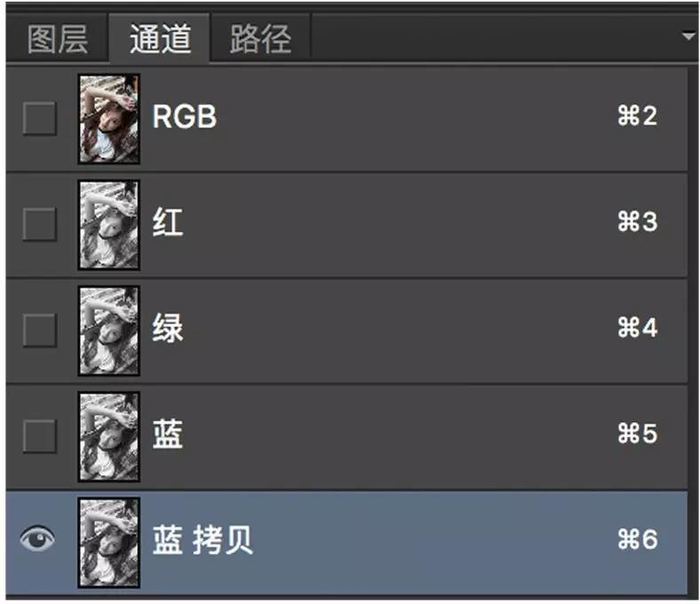
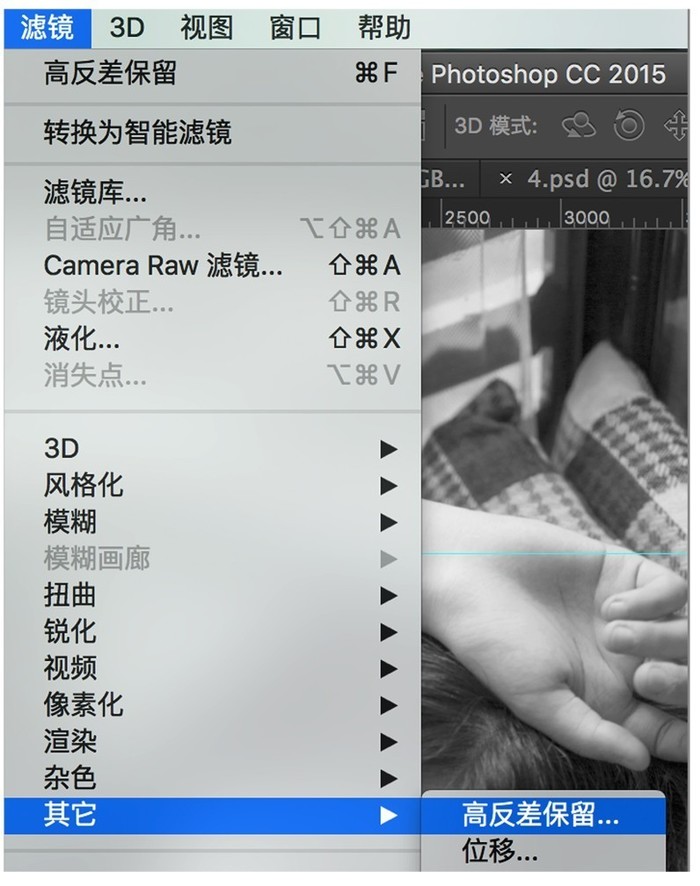
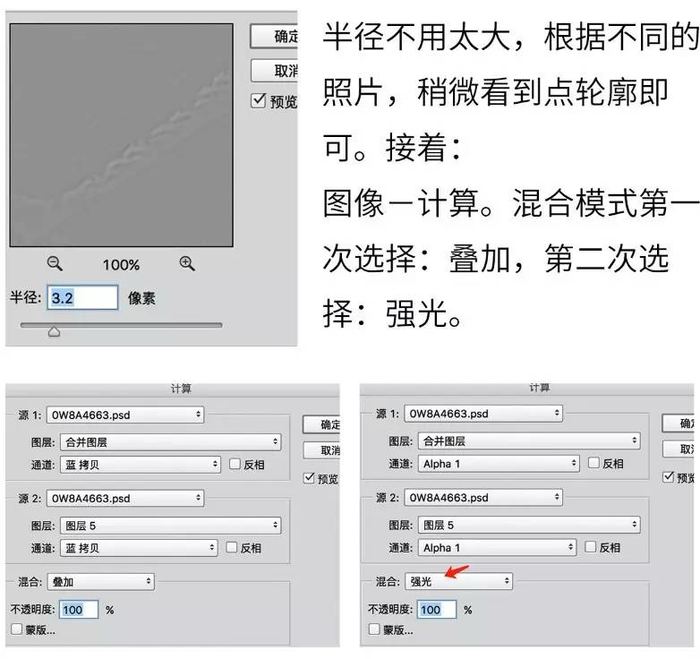

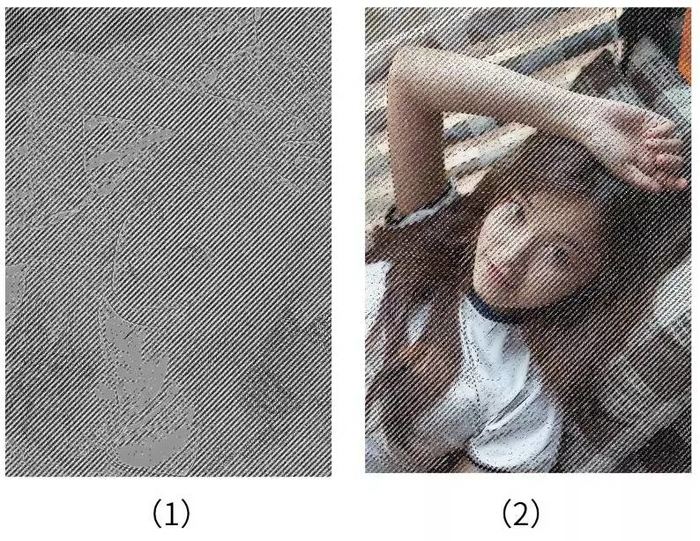
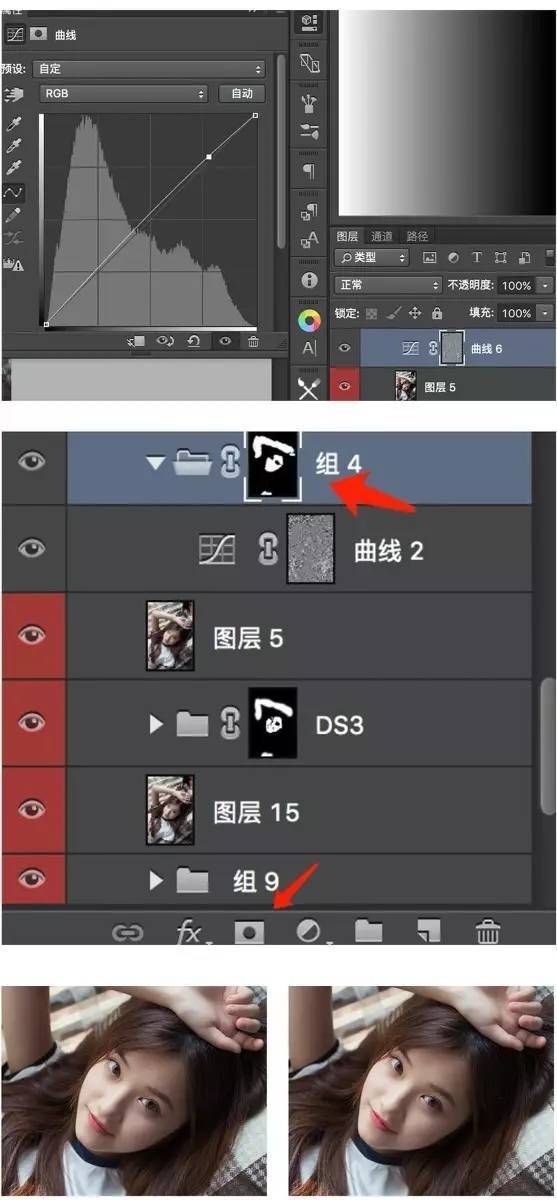
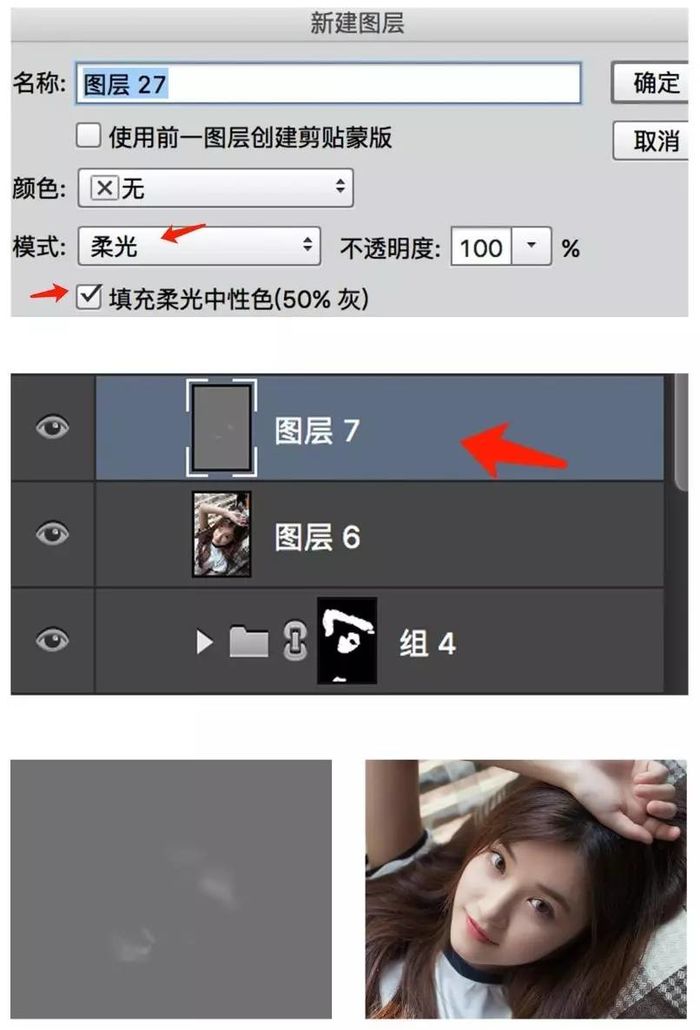
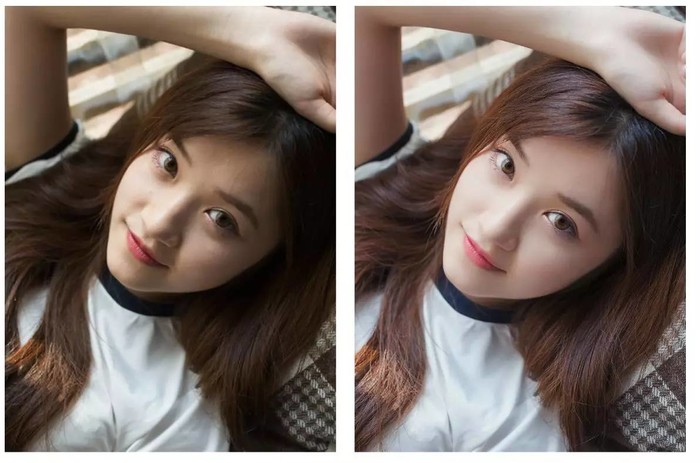


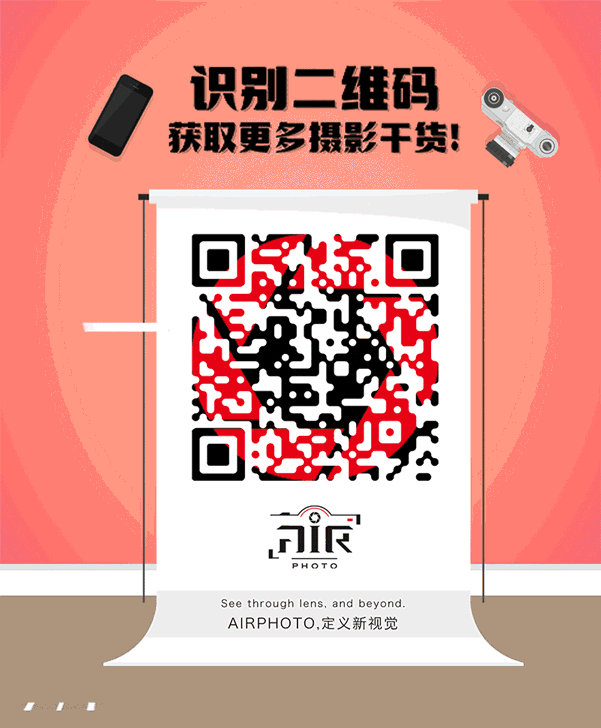
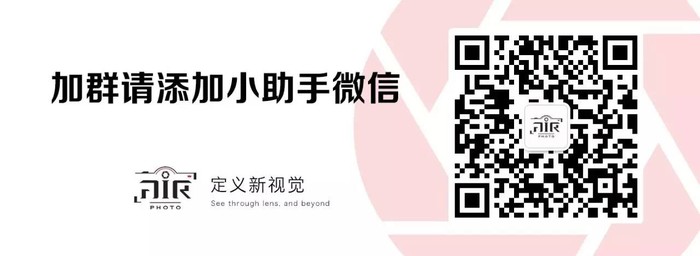
本文自媒体/artnet
文/Yidi Wang 蜂鸟自媒体联盟开始招募 如果你会写、会拍、会搞机, 还用心运营着自己的微信公众号, 请加入我们…… 加入步骤 1. 关注“蜂鸟网”微信公众号(fengniaoweixin) 2. 留下您的公众号ID,以及您的联系方式。 3.工作人员将在5个工作日内审核完毕跟您联系。
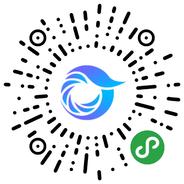
打开微信,点击底部的“发现”,使用
“扫一扫”即可将网页分享至朋友圈。